win10休眠模式怎么唤醒 win10休眠怎么开启详细教程
发布时间:2021-06-19
发布者:win7之家-陈
浏览数:15
熟悉win10系统的小伙伴都知道,win10在使用过程中是不需要关机的,保持休眠就可以了,不需要反复开启软件和文件,但是有很多小伙伴在电脑上找不到在哪设置休眠,那么今天小编就教大家win10休眠模式怎么唤醒 win10休眠怎么开启详细教程。
具体步骤如下:
1、按住WIN+X,选择“其他电源选项”;

2、选择右边“其他电源设置”;

3、选择左边“选择电源按钮的功能”;

4、点击“更该当前不可用的设置”;

5、勾选休眠显示在电源按钮中,再点击保存修改;

6、打开菜单栏, 选择电源,就可以看到休眠了。

以上就是win10休眠模式怎么唤醒 win10休眠怎么开启详细教程,希望能帮助到大家。
相关教程
win10休眠模式怎么唤醒 win10休眠怎么开启详细教程win7电脑休眠怎么唤醒 win7休眠唤醒方法win10怎么禁止鼠标唤醒 如何禁止鼠标唤醒win10电脑休眠win10 恢复休眠方式鼠标方法 win10 休眠鼠标无法唤醒怎么办笔记本黑屏后无法唤醒怎么办 笔记本休眠后黑屏后无法唤醒的解决教程win10怎么打开休眠 win10 怎么开启休眠如何让电脑休眠 如何开启电脑休眠模式台式电脑睡眠模式怎么唤醒_电脑休眠模式怎么唤醒win10 休眠鼠标唤醒怎么设置_win10鼠标休眠怎么唤醒win10 休眠怎么打开_win10如何打开休眠模式win10如何关闭睡眠模式_win10怎么禁止休眠Win10无法进入休眠如何解决_win10休眠模式进不了怎么修复win10 硬盘休眠如何关闭_win10硬盘休眠模式怎么设置win10系统怎么禁止键盘鼠标唤醒休眠_win10禁止键盘鼠标唤醒电脑步骤win7休眠后不能唤醒怎么办_win7系统休眠后无法唤醒如何解决hp笔记本win10休眠后屏幕不能唤醒怎么修复win10系统休眠模式不见了怎么办_win10没有休眠选项的解决方法Windows7系统进休眠模式后无法使用鼠标和键盘唤醒怎么解决Win10如何开启休眠功能 开启win10电脑休眠功能的方法Win7怎么开启休眠功能 win7开启休眠的方法
热 门
推 荐
推 荐
- 系统教程栏目
- win10系统教程排行
- 1 win10系统下网上邻居看不到其他共享电脑的4个解决方法
- 2 2020最新windows10激活密钥永久激活码神KEY大全(100%有效免费激活)
- 3 Win10无法查看局域网共享计算机及打印机的4种解决方法
- 4 Win10系统下提示VMware与Device/Credential Guard不兼容如何解决
- 5 2020最新最全的Win10专业版密钥神key_windows10专业版激活密钥永久激活码
- 6 win10怎么调节电脑屏幕亮度_win10调整电脑屏幕亮度的方法
- 7 Win10系统安装显卡驱动提示“此NVIDIA驱动程序与此Windows版本不兼容”怎么办
- 8 win10专业工作站版激活密钥 win10专业工作站版key永久激活
- 9 能用的win10专业版破解永久激活码2020最新版_window10专业版激活密钥集(确保有效)
- 10 win10企业版LTSC如何激活 windows10企业版LTSC永久性激活密钥激活码神key大全
- 大家都在使用
- win10系统推荐
- 最新教程






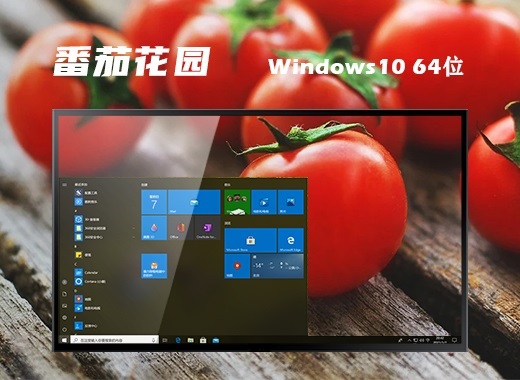




 闽公网安备 35020302033304号
闽公网安备 35020302033304号